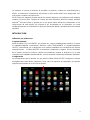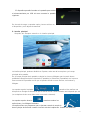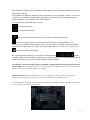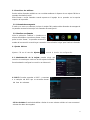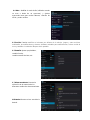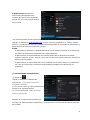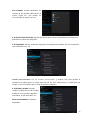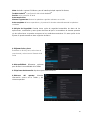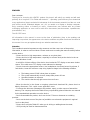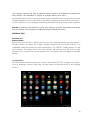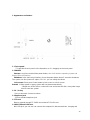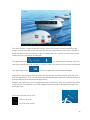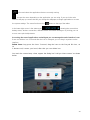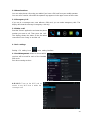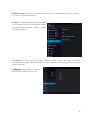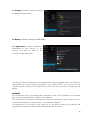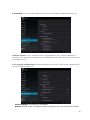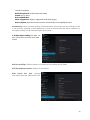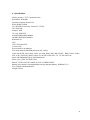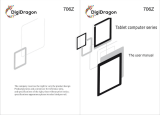L-PAD PULSAR B 3G
TABLET 7”
MANUAL DE USUARIO / USER MANUAL
Versión 1.5

2

3
ESPAÑOL
Estimado Cliente:
Gracias por haber elegido este producto LEOTEC. Esperamos que sea de su total agrado y lo
pueda disfrutar durante mucho tiempo. Esta Tablet con sistema operativo Android™ le permitirá
descargar muchísimas aplicaciones (Apps) y aprovechar al máximo todo el potencial de Internet
(navegar por la red, enviar y recibir emails, bajar widgets, etc.), tal y como lo haría en un portátil u
ordenador de sobremesa. Podrá disfrutar viendo videos o escuchando música, comunicarse a
través de Internet con cualquier aplicación de mensajería instantánea o incluso leer o editar
documentos de oficina (documentos de texto, planillas de calculo, presentaciones, etc.).
Toda la información incluida en este manual es correcta en el momento de su publicación. Ahora
bien, al estar actualizando y mejorando constantemente nuestros productos, la apariencia o el
software de su dispositivo pueden variar con respecto a lo descrito en este manual. Podrá
obtener actualizaciones a través de nuestra pagina web www.leotec.com
Atención
Este manual contiene importante información acerca del correcto uso y medidas de seguridad
para evitar accidentes. Asegúrese de leer este manual cuidadosamente antes de usar el
producto.
- Por favor no use y/o guarde el dispositivo en lugares húmedos, de alta temperatura o con
mucho polvo.
- No deje expuesto el dispositivo a altas temperaturas, especialmente en verano no deje el
dispositivo dentro del coche con las ventanas cerradas.
- Evite caídas o golpes del dispositivo. No exponga la pantalla a violentos temblores, puede
causar que la pantalla falle o se dañe.
- Por favor, elija un apropiado volumen de sonido. Si usa auriculares no debería usar el
volumen demasiado alto. Si siente un zumbido baje el volumen o deje de usarlo.
- Por favor cargue la batería del dispositivo en las siguientes condiciones:
o El icono indicador de batería muestra bajo nivel de carga.
o El dispositivo se apaga automáticamente enseguida de encenderse.
o Los botones de operación no responden.
o La pantalla muestra iconos en rojo en el borde superior derecho.
- No apague repentinamente el dispositivo cuando se esta descargando o actualizando algún
archivo.
- Para los casos donde por reparaciones, daños u otras causas se perdiera el contenido de la
memoria, el fabricante no se hace responsable por los daños causados.
- No desmonte el producto. No use alcohol, disolvente, benzina ni ningún producto similar
para limpiar el producto.
- No use el dispositivo en lugares donde se prohíbe el uso de equipamiento electrónico (tal
es el caso de los aviones)
- No utilice el dispositivo mientras conduce o camina.

4
La empresa se reserva el derecho de modificar el producto, cambiar las especificaciones y
diseño. La información contenida en este manual u otros medios (tales como página web, etc.)
está sujeta a cambios sin previo aviso.
NOTA: Todas las imágenes de este manual son solo de referencia. Las imágenes están sujetas a
cambios sin previo aviso. Téngase en cuenta que este dispositivo utiliza un sistema operativo
Android
TM
de licencia libre y gratuita por lo que puede haber diferencias sustanciales en las
instrucciones de este manual con respecto a las encontradas en su dispositivo, así como
también diferencias en el idioma de las opciones mostradas debido a actualizaciones del sistema
operativo.
INTRODUCCIÓN
Utilización por primera vez
Carga de la batería
Antes de utilizar su L-Pad LEOTEC por primera vez, cargue completamente la batería. Conecte
el adaptador/cargador suministrado. Atención: Utilice ÚNICAMENTE el cargador/adaptador
LEOTEC suministrado con su dispositivo o un modelo compatible con exactamente las mismas
especificaciones. La Tablet LEOTEC se encenderá y empezará a cargarse. El icono de batería
de la interfaz principal le indicara cuando este totalmente cargado el dispositivo. Si no está
conectado a un adaptador de alimentación, el icono mostrará el porcentaje de batería disponible.
Configuración
Le recomendamos que la primera vez que utilice la Tablet L-Pad LEOTEC configure los valores
principales tales como Idioma, ubicación, Fecha, Hora, las opciones de seguridad y de copia de
seguridad encontradas en la sección de Ajustes.

5
1. Apariencia y botones:
1.1 Panel Táctil
Panel táctil capacitiva de 7” multipunto: para operar, hacer clic o arrastrar en el panel táctil.
1.2 Encendido / Apagado
Encendido: Mantenga presionado el botón de encendido hasta que aparezca la primer
pantalla, entonces comenzara a cargar el sistema operativo y aparecerá la interfaz princ
ipal.
Apagado: En la interfaz principal, presione el botón de encendido durante 5 segundos para
apagar el dispositivo. El sistema le ofrecerá la opción de apagado o de descanso. Elija la opción
deseada. El sistema le pedirá confirmación.
Bloquear pantalla: Presione brevemente el botón de encendido para bloquear o desbloquear
la pantalla.
Nota:
1. Cuando la batería esté descargada el sistema se apagará automáticamente.
2. Un apagado brusco del sistema, reset, etc., puede provocar que el sistema tome largo
tiempo en arrancar nuevamente con la consecuente pérdida de información.
1.3 Tecla V- / V+
Disminuye / Aumenta el Volumen audio
1.4 Auricular
Conexión de auricular estándar de 3.5 mm.

6
1.5 Lector tarjeta MicroSD / TF
Ampliación de memoria a través de interfaz de tarjeta tipo MicroSD / TF.
1.6 Mini USB y USB Host
Mini USB jack: puede usar esta conexión para transmisión de datos a/desde un ordenador,
carga de la batería (usar cable USB A a mini) o bien para conectar un pendrive USB o un
periférico externo (teclado, ratón, disco duro externo, etc. )
1.7 RESET (situado bajo la tapa trasera): permite reiniciar el sistema en caso de bloqueo.
Observación: No use el RESET a menos que no pueda apagar el dispositivo por los medios
normales. Puede dañar el dispositivo.
1.8 Conexión del cargador de batería.
Atención: SOLO UTILIZAR EL CARGADOR SUMINISTRADO POR EL FABRICANTE o
ALGUNO HOMOLOGADO POR EL MISMO.
Nota: Este dispositivo tiene una batería interna de Litio. La carga debe ser realizada a través de
USB conectada a un ordenador o al adaptador USB estándar suministrado (Entrada:
CA110~240V 50/60Hz Max:180Ma.. Salida: DC 5.0V/2.0 A).
Para prolongar la vida útil de la batería sugerimos dejar descargar la batería mediante su uso en
forma habitual.
1.9 Inserción y extracción de la tarjeta SIM: con la tablet apagada, retire la tapa trasera
situada en el lateral de la tablet. Inserte o retire la tarjeta SIM.
IMPORTANTE: Asegúrese de que la tablet está apagada, de lo contrario puede dañar su
tarjeta SIM.
Observaciones:
1. Si no usa el dispositivo por un periodo largo de tiempo sugerimos cargar la batería al menos
una vez al mes.
2. Si el dispositivo se apaga automáticamente como resultado de descarga total de la batería,
sugerimos cargar la batería por algún tiempo antes de volver a usarlo.
3. El tiempo de carga de la batería será aun mayor si se esta utilizando mientras se realiza la
carga.
2. Conexión con el ordenador ( PC)
Use el cable USB (mini to USB A) para conectar el dispositivo a un PC.
Una vez conectado haga clic sobre el icono de USB que aparecerá en la parte inferior
derecha de la pantalla:

7
El dispositivo permitirá acceder a la pantalla para activar
el almacenamiento por USB tal como muestra la pantalla
siguiente:
En el modo de carga, se pueden copiar y borrar archivos en
el dispositivo y en la tarjeta de memoria.
3. Interfaz principal
Después del arranque entrará en la interfaz principal.
La interfaz principal, podemos dividirla en 5 partes, cada una de las esquinas y el cuerpo
principal de la pantalla.
En el cuerpo principal de la pantalla se alojan los iconos y Widgets que el usuario desee
pudiéndose desplazar hacia la izquierda (2 pantallas) o la derecha (2 pantallas) con lo que se
tiene un total de 5 pantallas en las que se pueden añadir accesos directos, marcadores y
Widgets.
La esquina superior izquierda:
permite o bien realizar una
búsqueda en Google escribiendo lo que se desea buscar o bien haciendo una búsqueda por voz
(en cualquiera de los casos debe estar conectado a Internet).
La esquina superior derecha permite acceder a las
aplicaciones y los Widgets instalados.
Las aplicaciones son programas que se ejecutan cuando el usuario lo
desea y dejan de funcionar cuando el usuario sale de la aplicación. Pueden ser instalados

8
descargándolos a través de la aplicación 1Mobile Market o través de páginas web que ofrezcan
aplicaciones Android.
Los Widgets son pequeños programas que se ejecutan en forma continua y de fácil acceso que
se ubican en cualquiera de las pantallas principales. Por ejemplo uno de los Widgets que ya
vienen instalados y ejecutándose es el reloj analógico:
La esquina inferior izquierda tiene 4 iconos:
Permite volver atrás.
Ir a la pantalla principal.
Ver y seleccionar las aplicaciones que se están corriendo actualmente.
Permite acceder al menú en función de la aplicación que se esta utilizando. Si se
encuentra en la interfaz principal aparecerá un menú que permite cambiar el fondo de pantalla,
administrar las aplicaciones o acceder a los ajustes del sistema. La misma función que el botón
de la parte superior de la Tablet.
En la esquina inferior derecha se encuentra la zona de estado:
, donde
muestra la hora actual, el estado de la batería, la conexión wifi, alarmas y diferentes mensajes de
estado. Haciendo clic se puede acceder a algunos ajustes rápidos.
Accediendo a la zona de aplicaciones y Widgets se puede gestionar los principales iconos
de la interfaz: Manteniendo pulsado un icono 3 segundos, después de que el icono se agrande,
puede arrastrarlo a cualquier lugar de la interfaz
Eliminar iconos: Mantener pulsado un icono 3 segundos, arrástrelo hasta el icono de la
papelera de reciclaje, una vez que se vuelva rojo, suéltelo para eliminar el icono
Si toca la pantalla principal unos segundos aparecerá el cuadro de diálogo "Añadir a pantalla de
inicio", como se muestra a continuación:

9
3.1 Funciónes de teléfono:
Puede realizar llamadas telefónicas con su tablet mediante si dispone de una tarjeta SIM de su
operador de telefonía móvil.
Podrá llamar o recibir llamadas cuando aparezca el logotipo de su operador en la esquina
superior de la pantalla.
3.1.1 Llamada de emergencia
Si está en un zona con cobertura, incluso sin tarjeta SIM, puede realizar llamadas de emergencia.
La pantalla mostrará el mensaje “solo llamadas de emergencia”
3.1.2 Realizar una llamada
Inicie la aplicación “Teléfono” e introduzca el
número de teléfono al que desee llamar. Luego
pulse la tecla “llamar”. La pantalla mostrará el
estado de la marcación cuando haya conectado. Pulse el botón “colgar” para finalizar la llamada.
4. Ajustes básicos
Ajustes: Clic en el icono de Ajustes
, accede al interfaz de configuración.
4.1 Administración de la tarjeta: permite elegir qué
servicios se usarán para cada una de las tarjetas instaladas.
Permite además configurar los servicios en itinerancia.
4.2 Wi-Fi: Permite encender el Wi-Fi y conectars
e a cualquier red Wi-Fi que se encuentre dentro
del área de cobertura.
4.3 Uso de datos: Permite deshabilitar o limitar el acceso a datos móviles asi como muestra el
volumen de datos descargados.

10
4.4 Mas..: Habilita el modo Avión (utilizado cuando
se esta a bordo de un aeronave), y ajustes
avanzados tanto para redes Ethernet, creación de
VPNs y redes móviles.
4.5 Sonido: Permite modificar el volumen por defecto de la música, juegos y otros archivos
multimedia, de notificaciones y alarmas, distintas melodías para notificaciones, activar sonido al
tocar y también el sonido del bloqueo de la pantalla.
4.5 Pantalla: ajustar propiedades,
cambiar fondos,
cambiar tamaño de letra, etc.
4.7 Almacenamiento: Muestra la
utilización de la memoria de los
diferentes medios de almacenamiento.
4.8Batería: Muestra el uso actual de la
batería.

11
4.9Aplicaciones: Muestra las
aplicaciones descargadas en la
memoria principal o en la ampliación
(tarjeta SD), así como las aplicaciones
en ejecución.
Una forma de instalar nuevas aplicaciones es a través de tiendas o Markets disponibles en
internet. Un ejemplo es www.1mobile.com , que ya viene pre-instalada en su Tablet L-Pad de
LEOTEC, acceda a través del icono “1Mobile Market” disponible en la pantalla de Aplicaciones y
podrá disfrutar de miles de programas y juegos.
AVISO
El fabricante no garantiza la compatibilidad de la versión Android instalada en el dispositivo
con todas las aplicaciones disponibles para esta plataforma.
El fabricante no se responsabilizará de los daños producidos al dispositivo de ningún
software malicioso, gusano, troyano o virus como consecuencia de la instalación, ejecución o
descarga de programas.
El fabricante no se responsabilizará del uso indebido que el usuario haga con el dispositivo
así como de la descarga e instalación de programas protegidos sin autorización del
propietario.
¿Como desinstalar una aplicación?
(1). Entrar en
“Ajustes”>”Aplicación”>”Administrar
aplicaciones” y se mostrará la lista de
programas instalados
(2). Clic en los iconos que quiera desinstalar,
entrará en la siguiente interfaz
(3). Clic en Desinstalar, entonces puede
eliminar la aplicación
Algunas de las aplicaciones permiten ser
movidas a la memoria externa (tarjeta SD) y de esta forma no ocupar toda la memoria principal
de la Tablet.

12
4.10 Cuentas: Permite administrar las
cuentas de las distintas aplicaciones de
correo, Skype etc., que podrán ser
sincronizadas en tiempo real o no.
4.11 Servicios de ubicación: Permite que aplicaciones como Google utilicen sus datos para
determinar su ubicación geográfica.
4.12 Seguridad: distintos ajustes de seguridad como bloqueo de pantalla, que las contraseñas
sean mostradas o no, etc.
Fuentes desconocidas: Clic en “Fuentes desconocidas” y seguido “OK” para permitir la
instalación de aplicaciones de origen desconocido (es decir aplicaciones no certificadas por
Google, lo que no significa que no sean de fuentes confiables).
4.13 Idioma y teclado: Permite
cambiar el idioma de uso de la Tablet,
establecer la corrección ortográfica
automática, el tipo de teclado, etc.
Selección de Idioma: 54 idiomas
disponibles

13
Nota: Android
TM
soporta 54 idiomas, pero la interfaz principal soporta 14 diomas,
Teclado Android
TM
: configuración del teclado Android
TM
Sonido: en la pulsación de tecla
Auto-mayúsculas
Mostrar sugerencias: Mostrar las palabras sugeridas mientras se escribe
Auto-completar: la barra espaciadora y la puntuación insertan automáticamente las palabras
resaltada
4.14Copia de Seguridad: Permite hacer copia de seguridad automática de datos de las
aplicaciones, contraseñas y otros ajustes de forma tal que si se restablece el sistema operativo
y/o las aplicaciones se puedan recuperar en las condiciones anteriores. En esta opción de los
ajustes se puede r
establecer datos originales de fábrica.
4.15Ajustar fecha y hora
Establecer la fecha y hora, seleccionar la
zona horaria y seleccionar el formato de la
fecha
4.16Accesibilidad: Diferentes opciones
para facilitar la accesibilidad de la Tablet.
4.17Opciones de desarrollo: Opciones para desarrolladores.
4.18Acerca del aparato: Muestra
información acerca de la Tablet y del
sistema operativo.

14
5. Solución de problemas
La tablet no inicia o no muestra imagen?
Verifique la carga de la batería. Conecte el cargador de corriente al conector DC de su
dispositivo y espere. Si la batería está totalmente agotada, cargando 4-5 horas será suficiente
para tomar autonomía.
No consigue cargar la batería de la tablet con el cargador DC?
La mayoría de tablets LEOTEC permiten la carga de batería conectadas al puerto USB de un
ordenador mediante el cable suministrado. Consulte si su modelo lo permite en la tabla
comparativa que puede encontrar en la web de LEOTEC.
Ha olvidado la contraseña o patrón de desbloqueo?
Entre en la web de LEOTEC y en la zona de descargas busque el Firmware original y la guía de
actualización de su modelo de tablet ( Ej: LETAB909 ) para restaurar desde el ordenador su
sistema Android.
No consigue reproducir videos que sí puede ver en su ordenador?
Del mismo modo que en un ordenador precisamos instalar codecs para poder reproducir según
que extensiones y formatos de video, en la tablet sucede lo mismo. Acceda al Market y localice la
aplicación de codecs que más le interese.
La tablet inicia y se queda con la palabra Android pero no consigue llegar al menú de
desbloqueo?
Es posible que alguna aplicación instalada recientemente no se ajuste para ser usada en tablet o
bien esté consumiendo demasiada memoria de trabajo. Entre en la web de LEOTEC y en la
zona de descargas busque el Firmware original y la guía de su modelo de tablet para restaurar
desde el ordenador su sistema Android.
Tiene otro tipo de problema, estará el dispositivo defectuoso?
Si tiene algún otro problema acceda a nuestra sección de soporte en nuestra página web
www.leotec.com
Allí encontrará una lista de las preguntas y respuestas más frequentes que
podrán serle de ayuda.

15
6. Especificaciones
Pantalla: 7” TFT Capacitiva táctil multipunto
Resolución: 1024*600
Sistema operativo: Android 4.2
RAM: DDRIII 1GB
CPU: MTK8312 Dual core, Cortex A7, 1.3GHz
GPU Mali 400
Memoria: 8GB
Tarjeta Micro SD (TF): 128MB-32GB
GSM 850/900/1800/1900MHz
WCDMA 850/1900/2100MHz
Bluetooth 4.0
GPS
USB: USB Host OTG
Sensor gravitacional 3D
Grabación: micrófono integrado
Webcam frontal VGA 640x480 pixel y trasera 2.0 Mp
Video: AVI H.264, DIVX, DIVX, XVID, rm, rmvb, WMV, MOV, MP4 H.264, MPEG, DIVX, XVID),
DAT VCD), VOB DVD), MPEG, MPG, FLV H.263 H.264), ASF, TS, TP, 3GP, MPG etc
Audio: MP3/WMA/APE/FLAC/OGG/WAV/AAC
Foto: JPG, JPEG, GIF, BMP, PNG
Ebook: TXT, EPUB, PDF, WORD, EXCEL, POWERPOINTS
Batería y capacidad: recargable Li Polymer 2600 mAh 3,7V
Tamaño: 190mm ×109mm×8,9mm
Peso: 270g

16
Garantía y responsabilidad
Todos los productos LEOTEC tienen una garantía de 24 meses a partir de la fecha de factura a
cliente final excepto en los accesorios incluídos. El fabricante garantiza al consumidor que sus
productos se encuentran libres de defecto en materiales y mano de obra en el momento de su
compra.
Las baterías dispondrán de 6 meses de garantía. Se consideran defectuosas aquellas baterías
que dentro de ese periodo su máxima capacidad de carga sea igual o inferior al 50%.
La garantía ofrecida únicamente cubre los defectos de fabricación o de materiales que el
producto pudiera tener. Quedan excluidos los defectos o fallos ocasionados por un uso
inadecuado, rotura, desgaste. Anularán la garantía la manipulación del producto por personal
ajeno al servicio técnico de LEOTEC, actualizaciones de software no proporcionadas por
LEOTEC, así como todos los fallos o averías ocasionados por catástrofes naturales.
La garantía será válida siempre y cuando el usuario disponga del ticket o factura de compra y
este se encuentre dentro de plazo.
Soporte y Servicio técnico
Para cualquier consulta técnica puede acudir a su punto de venta o contactar con el
servicio técnico de LEOTEC.
Visite nuestra web y manténgase siempre actualizado en la sección de descargas de su
producto.
Más información disponible en el sitio web: www.leotec.com o
mediante el e-mail: [email protected]

17
DECLARACIÓN DE CONFORMIDAD
Marca: LEOTEC
Nombre del suministrador: World Driver S.A.
Dirección: Ctra de l'Hospitalet 66 - 68
08940 - Cornellà de Llobregat – Barcelona
Tel: +34 902 901 132
NIF: A62589130
Web: www.leotec.com
Declaramos bajo nuestra exclusiva responsabilidad la conformidad del producto:
L-PAD PULSAR B 3G LETAB714
País de fabricación: China
Al que se refiere esta declaración, con la(s) norma(s) u otros documento(s) normativo(s)
de acuerdo con las disposiciones de la Directiva 93/68/CEE, del Parlamento Europeo y
del Consejo de 22 de julio de 1993, transpuesta a la legislación española mediante el Real
Decreto 1950/1995, de 1 de Diciembre de 1995.
El símbolo de referencia tanto en el producto como en su manual de usuario, indica que al
final de la vida útil de los aparatos eléctricos y/o electrónicos, éstos deberán reciclarse por
separado
de sus residuos domésticos. Existen medios adecuados para recoger este tipo de material
para su correcto reciclaje. Para obtener más información, póngase en contacto con la
autoridad local o a su distribuidor donde adquirió el producto.
Nota: El dispositivo LETAB714 puede contener enlaces a sitios o paginas web operados por terceros
ajenos a LEOTEC y/o World Driver S.A.. Estos enlaces le son incorporados y están accesibles para
su información, LEOTEC y/o World Driver S.A. no se hacen responsables de su disponibilidad,
contenido, adecuación o exactitud. Dichas páginas externas pueden contener o hacer referencia a
marcas, patentes, información registrada, tecnologías, productos, procesos, u otros derechos de la
propiedad pertenecientes a otras personas. Todos los derechos reservados son propiedad de sus
respectivos dueños.

18
ENGLISH
Dear customer:
Thank you for choosing this LEOTEC product. We hope it will satisfy you totally and will work
perfectly for a long time. This Tablet with Android ™ operating system allows you to download
many applications (Apps) and take full advantage of all the Internert potential (surf the net, send
and receive emails, download widgets, etc.), as you would on a laptop or desktop computer.
Enjoy watching videos or listening to music, communicate over Internet with any instant
messaging application or even read or edit office documents (text documents, spreadsheets,
presentations, etc.)
The LEOTEC team
All information in this manual is correct at the time of publication. Now, to be updating and
improving our products, the appearance or the device software may differ from those described in
this manual. You can get updates through our website www.leotec.com
Attention:
This handbook contains important security measures and the correct use of the product
information, in order to avoid accidents. Please make sure to reading the manual carefully before
use the device.
- Please don’t be in high temperature, moisture or very dust place
- Please don’t be in high temperature, especially in summer don't put the device in the car
when Windows closed.
- Avoid fall or Violent collision of the device, don’t make the TFT display screen were violent
tremor, This could cause TFT display screen abnormal or damage.
- Please choose the appropriate volume, Use headphones should not be too big volume, If
feel tinnitus, Lower the volume or stop using it please charge In the following condition,
o The battery power ICONS shows have no power
o The system automatically shut off, startup after power off soon
o Operation buttons no response
o The machine that the top right corner show red icons
- When the device in the format or ongoing upload and download file, please don't su
ddenly disconnect, This could cause application error.
- For those who because of damage to the product, repair, or other causes of erased the
memory, The company shall not be liable for any responsibility, please follow the user manual
for the standardized operation to use the device.
- Don’t disassemble the product, don’t use alcohol. Thinner or benzene to scrubbing
products
- Don't use the device one of the place of prohibit to use electronic equipment in regional
(such as the plane)
- Please don't using the Tablet PC when you in driving or walking down the street,
- USB just only be used for data transmission

19
The company reserves the right to improve product, products specification and design hav
eany change, The information is subject to changes without prior notice.
Note that this device uses an operating system license AndroidTM free of charge so there can be
substantial differences in the instructions in this manual regarding to those found in your device,
as well as differences in the language of the displayed options due to operating system upgrades.
Remark All pictures in this manual is just for your reference. products specification and design
have any change, The information is subject to changes without prior notice.
INTRODUCTION
First time use
Battery charge
Before using your LEOTEC L-Pad for the first time, fully charge the battery. Plug the adapter /
charger. Caution: Use ONLY the charger / adapter supplied with your device LEOTEC or a
compatible model with exactly the same specifications.
The LEOTEC Tablet will turn on and
start charging. The battery icon in the main interface will indicate when the device is fully
charged. If not connected to a power adapter, the icon displays the percentage of available
battery.
Configuration
We recommend that the first time you use the L-Pad Tablet LEOTEC configure core values
such as language, location, date, time, security options and backup found in the Settings
section

20
1. Appearance and button:
1.1 Touch panel
7” Capacitive II touch panel: In the Operation, to clic, dragging on the touch panel
1.2 POWER
Start up: Long Press and hold the power button, then it will load the operating system and
display the main interface.
Shutdown: In the main menu interface, Press the power button about 5 second to shutdown,
The system can hint "power off" option, Clic ”ok”. you can safely shut down.
Lock screen: Short press Power button to lock screen or unlock screen.
Remark 1.When power is empty, system will shut down automatically.
2.Illegal turn off the device, restart will scan and restore the disk, it may take longer
time to enter into system
1.3 V- / V+ key
Press to decrease / increase volume.
1.4 Earphone jack
3.5 mm standard earphone jack
1.5 TF card
Memory expand through TF-CARD slot: external T-FLASH card
1.6 Mini USB and USB Host
Mini USB jack: you can use it to connect the computer for data transmission, charging and
Page is loading ...
Page is loading ...
Page is loading ...
Page is loading ...
Page is loading ...
Page is loading ...
Page is loading ...
Page is loading ...
Page is loading ...
Page is loading ...
Page is loading ...
Page is loading ...
Page is loading ...
Page is loading ...
-
 1
1
-
 2
2
-
 3
3
-
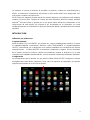 4
4
-
 5
5
-
 6
6
-
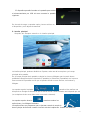 7
7
-
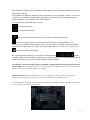 8
8
-
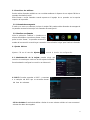 9
9
-
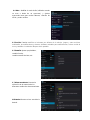 10
10
-
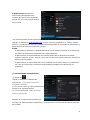 11
11
-
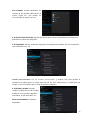 12
12
-
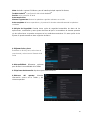 13
13
-
 14
14
-
 15
15
-
 16
16
-
 17
17
-
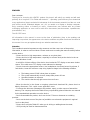 18
18
-
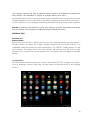 19
19
-
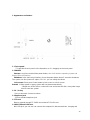 20
20
-
 21
21
-
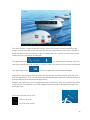 22
22
-
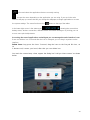 23
23
-
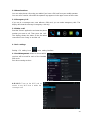 24
24
-
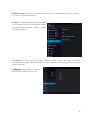 25
25
-
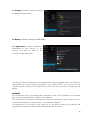 26
26
-
 27
27
-
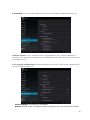 28
28
-
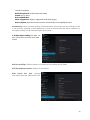 29
29
-
 30
30
-
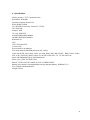 31
31
-
 32
32
-
 33
33
-
 34
34
Ask a question and I''ll find the answer in the document
Finding information in a document is now easier with AI
in other languages
- español: Leotec LE-TAB714 Manual de usuario
Related papers
-
Leotec LE-TAB708 User manual
-
Leotec L-Pad Pulsar S User manual
-
Leotec LE-TAB703 User manual
-
Leotec L-PAD UNIVERSE User manual
-
Leotec L-Pad Meteor DCX User manual
-
Leotec LE-TAB705 User manual
-
Leotec LE-TAB1014 User manual
-
Leotec LE-TAB7850 3S User manual
-
Leotec L-PAD UNIVERSE User manual
-
Leotec L-Pad Space III User manual
Other documents
-
Lenco KIDZTAB-520 BLUE Datasheet
-
Lenco JEANSTAB700 Datasheet
-
Brigmton BTPC-1015QC-3G Owner's manual
-
Premier TAB-5074-8G User manual
-
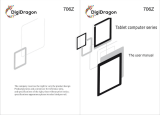 DigiDragon 706Z Tablet Computer Series User manual
DigiDragon 706Z Tablet Computer Series User manual
-
Sunstech Tab 2323 GMQC Operating instructions
-
Brigmton BTPC-5-B-N-A-R User manual
-
3Q MT0729D Datasheet
-
Brigmton BTPC-902 R Owner's manual
-
SPC Glee 7 User manual